文章详情页
Windows8系统如何扫描文件?
浏览:215日期:2022-10-08 10:04:47
Windows8系统如何扫描文件?我们在办公的过程中,经常需要使用打印机的扫描功能来扫描文件,可是有些Windows8用户却不会使用该功能,这就很尴尬了!不会使用的伙伴也不要着急,下面小编给大家分享Windows8系统扫描文件的操作方法。
具体方法:
1、打开扫描仪开关,鼠标右键点击电脑屏幕左下角的Win徽标,在弹出的菜单下点击选择【控制面板】。
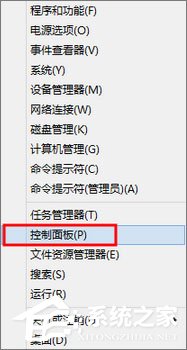
2、在【控制面板】界面下,点击选择【设备和打印机】选项。
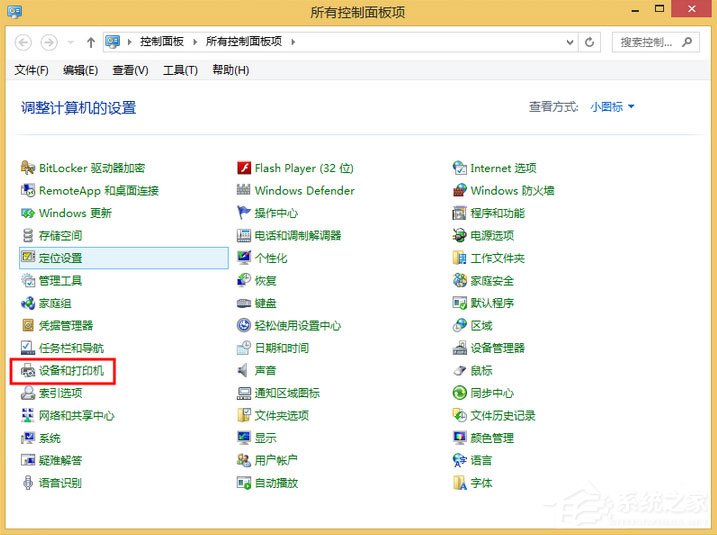
3、在【设备和打印机】列表里鼠标右键扫描仪图标,在弹出的菜单下点击【开始扫描】。
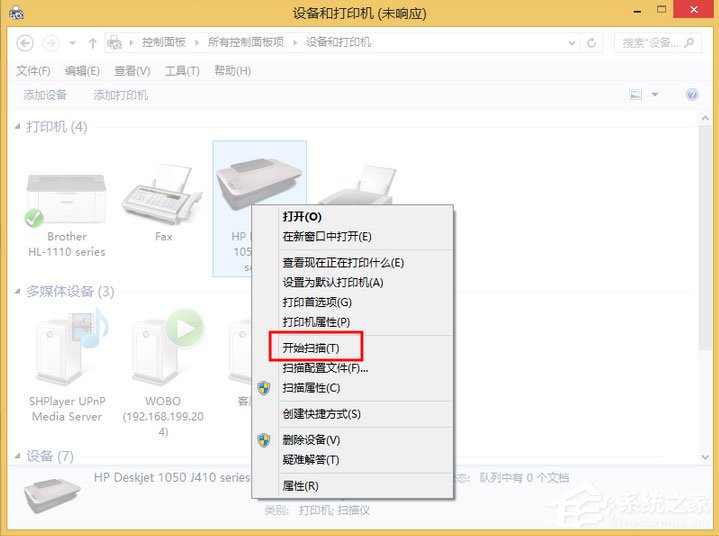
4、在点击【开始扫描】后弹出的界面下点击【扫描】选项。
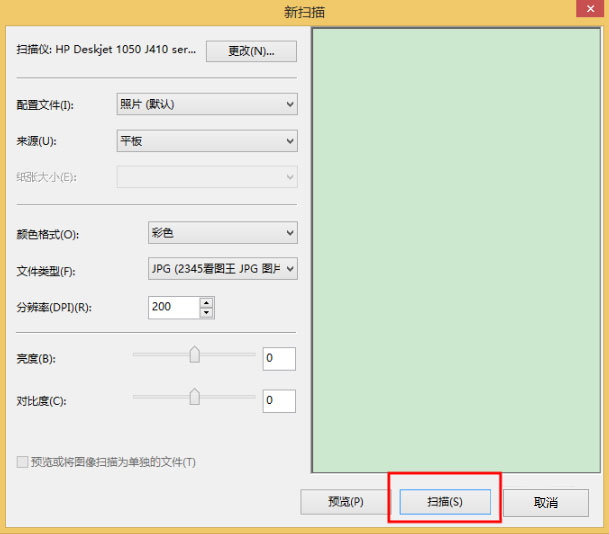
5、在点击【扫描】完成扫描后弹出的对话框下点击【下一步】。
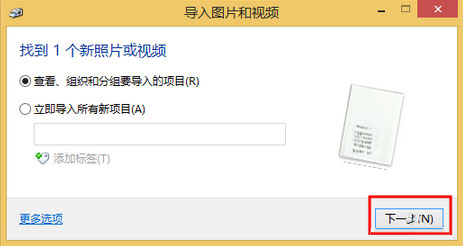
6、在点击【下一步】后弹出的界面下点击选择【导入】选项。
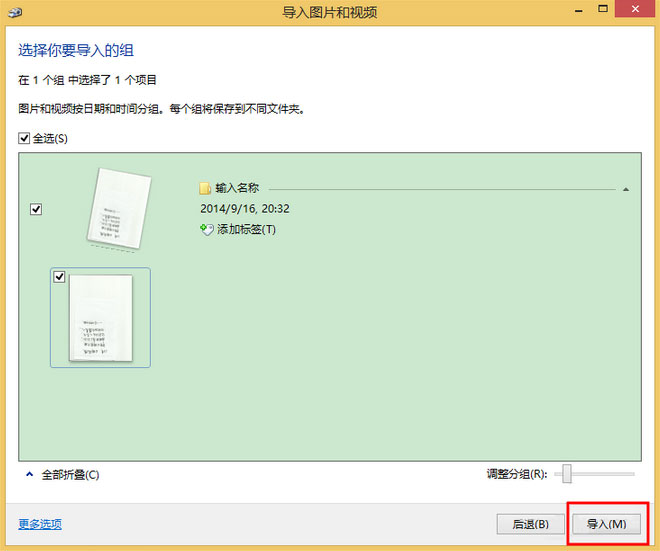
7、点击【导入】后,即在进行打印机扫描。
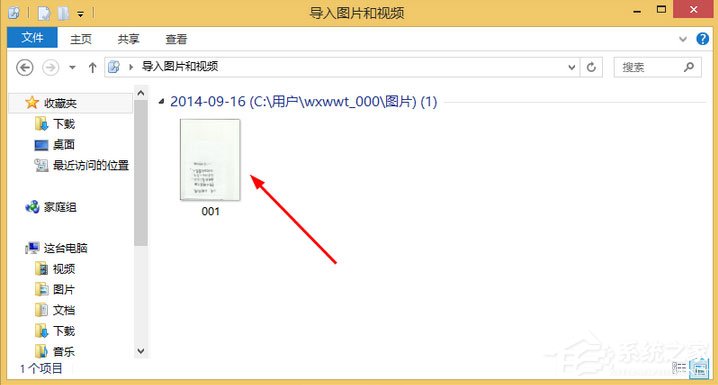
以上就是Windows8系统下使用打印机扫描功能来扫描文件的操作方法,开启扫描仪功能,大家就可以轻松扫描文件了,希望该教程能够给大家带来帮助。
标签:
Windows系统
相关文章:
1. Win10无法访问WindowsApps文件夹如何解决?2. Win10系统怎么取消桌面图标固定?Win10系统取消桌面图标固定方法3. Win10任务栏图标大小怎么调?Win10怎么设置任务栏上图标的大小?4. 如何在电脑PC上启动Windows11和Linux双系统5. Windows两台电脑怎么连接?MAC两台电脑网线直连共享设置方法6. Win10使用360极速浏览器播放视频出现卡顿的解决方法7. Win10专业版激活密钥及激活教程8. Win7动态主题怎么设置?9. Unix操作系统命令和配置文件的保护知识分享10. Win7使用Readyboost遇到不能正常开启的情况怎么解决?
排行榜

 网公网安备
网公网安备